Рисуем градиенты в Macromedia Flash Professional
 Продолжим знакомство с программой Macromedia Flash Professional 8, которая предназначена для создания рисунков и анимированных баннеров. Некоторые инструменты рисования в программе Macromedia Flash Вы уже знаете, давайте познакомимся теперь с остальными инструментами, которые позволят Вам создавать красочные, качественные изображения.
Продолжим знакомство с программой Macromedia Flash Professional 8, которая предназначена для создания рисунков и анимированных баннеров. Некоторые инструменты рисования в программе Macromedia Flash Вы уже знаете, давайте познакомимся теперь с остальными инструментами, которые позволят Вам создавать красочные, качественные изображения.
Eraser (резинка)
![]() Стирает линии и заливки. Может быть настроена на стирание только линий, только заливок, только выделенных заливок, либо той заливки, с которой начато стирание. Также можно изменять размеры резинки. Все опции резинки находятся в нижней части панели инструментов, а именно:
Стирает линии и заливки. Может быть настроена на стирание только линий, только заливок, только выделенных заливок, либо той заливки, с которой начато стирание. Также можно изменять размеры резинки. Все опции резинки находятся в нижней части панели инструментов, а именно:
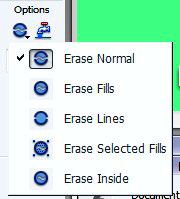 Erase Normal — обычное стирание.
Erase Normal — обычное стирание.- Erase Fills — стирание заливки.
- Erase Lines — стирание линий.
- Erase Selection Fills — стирание выделенной заливки.
Erase Inside — стирание только той заливки, с которой начато стирание.
Faucet (кран) — выполняет функцию, обратную заливке. Удаляет любые линии и заливки, на которые выполнен щелчок. Для удаления подводите к области, которую нужно удалить, ту часть крана, на которой изображена капелька.
Shape/Size (форма/размер) — можно изменить форму и размер резинки.
Pencil (карандаш)
![]()
 Рисует линии. Ширину и цвет линии можно изменить в панели свойств (Properties). В программе Macromedia Flash Professional при рисовании линии можно выбрать различные режимы:
Рисует линии. Ширину и цвет линии можно изменить в панели свойств (Properties). В программе Macromedia Flash Professional при рисовании линии можно выбрать различные режимы:
- Straighten (спрямление) — распознает формы (окружность, овал), спрямляет линии, сглаживает линии и соединяет короткие волнистые линии.
- Smooth (сглаживание) — сглаживает линии, но меньше.
- Ink (закраска) — линии остаются практически без изменений.
Brush (кисть)
![]()
 Закрашивает заливки. Область закрашивания превращается в единую форму. При закрашивании используются режимы:
Закрашивает заливки. Область закрашивания превращается в единую форму. При закрашивании используются режимы:
- Paint Normal — обычная раскраска поверх других форм.
- Paint Fills — раскраска заливок, не раскрашивает и не изменяет линии.
- Paint Behind — раскраска сзади, раскрашивает только те части полотна, которые не покрыты другими формами.
- Paint Selection — раскрашивает области выделения.
- Paint Inside — раскрашивает только те заливки, с которых начиналось раскрашивание.
Brush Size — размер кисточки.
Brush Shape — форма кисточки.Selection (выделение)
После рисования кисточкой или карандашом в программе Macromedia Flash Professional Вы можете отредактировать изображения: выпрямить или сделать более плавными линии. Для этого используется инструмент Selection. Выделяете им нужную Вам форму и в его опциях нажимаете Smooth (сгладить) или Straighten (выпрямить).
Градиенты
 Заливки и линии можно делать цветом сплошным и градиентным (можно использовать радиальные и линейные градиенты). Настройка цвета делается в окне Colors, которое по умолчанию располагается справа. Если такого окна нет, зайдите в меню программы Macromedia Flash Professional Windows, и поставьте галочку напротив пункта Color Mixer. Открываете это окно, и в нем выбираете закладку Color Mixer. Выбираете цвет — сплошной или градиентный (градиентные цвета находятся в нижней части палитры цветов). Также цвет можно выбрать в области Colors на панели инструментов.
Заливки и линии можно делать цветом сплошным и градиентным (можно использовать радиальные и линейные градиенты). Настройка цвета делается в окне Colors, которое по умолчанию располагается справа. Если такого окна нет, зайдите в меню программы Macromedia Flash Professional Windows, и поставьте галочку напротив пункта Color Mixer. Открываете это окно, и в нем выбираете закладку Color Mixer. Выбираете цвет — сплошной или градиентный (градиентные цвета находятся в нижней части палитры цветов). Также цвет можно выбрать в области Colors на панели инструментов.
 В окне Color Mixer Вы можете подобрать настройки для всех свойств градиента — любые цвета и их размещение. Для изменения цветов градиента изменяете цвет каждого маркера — нажимаете на него и выбираете цвет. Маркеры также можно перемещать, добавлять и удалять. Для добавления маркера нажимаете на полоске цвета с маркерами в нужном месте. Для удаления маркера оттаскиваете его от полоски. В окошке Type можно также изменять тип градиента: с радиального (Radial) на линейный (Linear) и наоборот.
В окне Color Mixer Вы можете подобрать настройки для всех свойств градиента — любые цвета и их размещение. Для изменения цветов градиента изменяете цвет каждого маркера — нажимаете на него и выбираете цвет. Маркеры также можно перемещать, добавлять и удалять. Для добавления маркера нажимаете на полоске цвета с маркерами в нужном месте. Для удаления маркера оттаскиваете его от полоски. В окошке Type можно также изменять тип градиента: с радиального (Radial) на линейный (Linear) и наоборот.
Таким образом можно создать любой градиент, который Вам нужен.
Ink Bottle и Paint Bucket
![]() После того, как Вы сделаете градиент, для его применения Вы можете выбрать либо инструмент Ink Bottle (закрашивает линии), либо инструмент Paint Bucket (делает заливку).
После того, как Вы сделаете градиент, для его применения Вы можете выбрать либо инструмент Ink Bottle (закрашивает линии), либо инструмент Paint Bucket (делает заливку).
Gradient Transform (изменение градиента)
![]()
 Кроме того, для дополнительной настройки градиента Вы можете воспользоваться инструментом Gradient Transform. После выбора этого инструмента выделенный градиент помещается в особую прямоугольную (для линейных градиентов) или овальную (для радиальных градиентов) форму с точками, перемещая которые, Вы можете градиент редактировать.
Кроме того, для дополнительной настройки градиента Вы можете воспользоваться инструментом Gradient Transform. После выбора этого инструмента выделенный градиент помещается в особую прямоугольную (для линейных градиентов) или овальную (для радиальных градиентов) форму с точками, перемещая которые, Вы можете градиент редактировать.
Видео о том, как рисовать градиент в программе Macromedia Flash Professional 8
Более подробные сведения Вы можете получить в разделах "Все курсы" и "Полезности", в которые можно перейти через верхнее меню сайта. В этих разделах статьи сгруппированы по тематикам в блоки, содержащие максимально развернутую (насколько это было возможно) информацию по различным темам.
Также Вы можете подписаться на блог, и узнавать о всех новых статьях.
Это не займет много времени. Просто нажмите на ссылку ниже:
Подписаться на блог: Дорога к Бизнесу за Компьютером
Вам понравилась статья? Поделитесь, буду весьма признателен:
Также приглашаю добавиться в друзья в социальных сетях:




